Visual Studio Code 파이썬 단축키 안내입니다. VS Code를 사용하여 파이썬을 개발하고 있다면 몇 가지 유용한 단축키로 작업을 보다 효율적으로 수행할 수 있습니다. 이번 글에서는 VS Code에서 파이썬 코딩을 할 때 유용한 단축키를 소개하겠습니다.
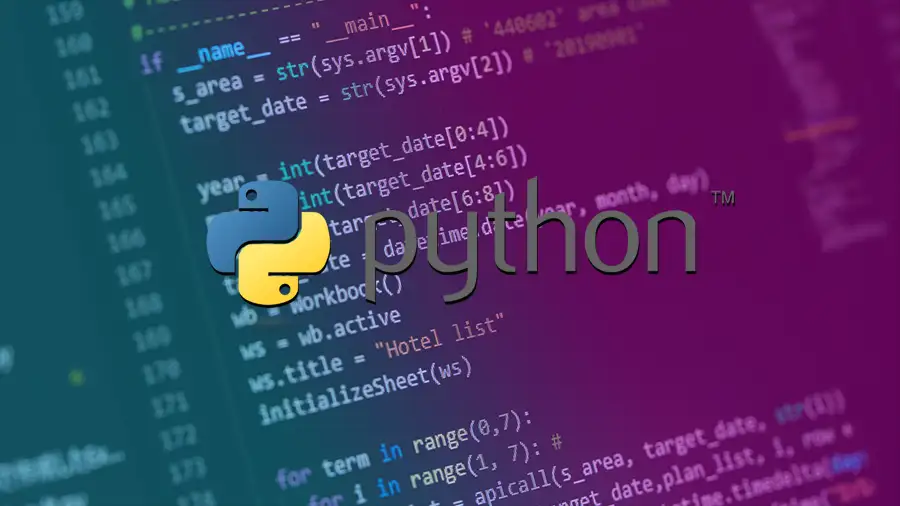
[ 목차 ]
Visual Studio Code 파이썬 단축키
표시될 모든 바로가기는 특정 작업에 바인딩되어 있으며 언제든지 필요에 맞게 바로가기를 편집할 수 있습니다. 특정 바로 가기를 잊어버린 경우 명령 팔레트를 열고( 사용 가능한 모든 명령도 표시됨) 바로 가기를 보려는 명령의 이름을 입력할 수 있습니다.
명령 팔레트를 열려면 다음을 사용하세요.
- macOS : Cmd+ Shift+ P
- PC : Ctrl+ Shift+ P
동일한 단어(또는 동일한 텍스트 선택)의 여러 항목을 편집하려면 다음을 사용하십시오.
- macOS : Cmd+ D
- PC : Ctrl+ D
바로가기를 누를 때마다 다음 단어가 선택됩니다. 원하는 만큼 항목을 선택했으면 입력을 시작하여 편집하세요!
기호의 정의로 이동
변수, 속성, 함수 등의 정의로 이동하려면 다음 단축키를 사용할 수 있습니다.
- macOS : Cmd+ Shift+ O
- PC : Ctrl+ Shift+ O
단축키를 누르면 현재 파일의 모든 기호가 포함된 드롭다운이 표시됩니다. 찾으려는 항목의 이름을 입력하고 항목을 선택하여 해당 항목의 정의로 이동할 수 있습니다.
코드 길이가 긴 파일에서 특정 기능을 찾고 싶을 때 유용합니다.
현재 기호의 정의로 이동
마찬가지로, 기호가 사용되는 위치에 있을 때 기호 정의로 이동하려면 기호를 누른 채 Ctrl( Mac에서는) 클릭하면 됩니다. Cmd 그러면 해당 기호의 정의 사이트로 이동합니다. 반대로 정의 사이트에서 기호를 클릭하면 VS Code에서 찾을 수 있는 해당 기호의 모든 사용법이 포함된 창이 열립니다.
기호 이름 바꾸기
변수, 클래스, 함수, 메소드 등과 같은 기호의 이름을 바꾸려면 F2키로 기호 상단을 누르면 됩니다. 그러면 VS Code가 현재 프로젝트에서 찾을 수 있는 모든 기호의 이름이 변경됩니다.
특정 줄로 점프
Ctrl 특정 줄 번호로 이동하려면 +를 사용할 수 있습니다 G(예: 특정 줄 번호가 포함된 트레이스백을 본 후).
커서의 이전 위치로 점프
많이 뛰어다닌 후에는 원래 있던 곳으로 돌아가야 하고 기억이 나지 않을 수도 있습니다. 이전 커서 위치로 돌아가려면 다음을 사용하세요.
- macOS : Ctrl+ -
- PC : Ctrl+ Alt+ -
그 외 Visual Studio Code 유용한 단축키
아래는 PC 기준 설명입니다.
1. 파일 & 편집
- 새 파일 열기: Ctrl + N
- 파일 저장: Ctrl + S
- 모든 파일 저장: Ctrl + K, Ctrl + S
- 되돌리기: Ctrl + Z
- 다시 실행: Ctrl + Y
2. 검색 & 바꾸기
- 찾기: Ctrl + F
- 바꾸기: Ctrl + H
- 프로젝트 전체에서 찾기: Ctrl + Shift + F
3. 코드 내비게이션
- 정의로 이동: F12
- 정의 미리보기: Alt + F12
- 정의 사이를 전환: Ctrl + Tab
4. 코드 편집
- 라인 복사: Alt + Shift + 위/아래 화살표
- 라인 이동: Alt + 위/아래 화살표
- 라인 삭제: Ctrl + Shift + K
5. 인텐트 & 아웃덴트
- 선택한 코드 인텐트: Tab
- 선택한 코드 아웃덴트: Shift + Tab
6. 실행 & 디버그
- 파이썬 파일 실행: Ctrl + Alt + N
- 디버그 시작: F5
- 디버그 중지: Shift + F5
7. 터미널
- 터미널 열기/닫기: Ctrl + `
- 새 터미널: Ctrl + Shift + `
8. 기타
- 사이드바 토글: Ctrl + B
- 에러 및 경고 보기: Ctrl + Shift + M
VSCode는 확장성이 높아 여러 확장 기능(extensions)을 설치하면 추가적인 단축키와 기능들을 얻을 수 있습니다. 특히 파이썬 개발에는 Microsoft의 Python 확장 기능을 설치하는 것이 좋습니다. 위의 단축키 외에도 사용자가 원하는 대로 단축키를 커스터마이징할 수 있습니다.
[더 읽어볼거리]
아래 링크에서는 VSCode에서 사용자 및 작업 공간 설정을 통해 이러한 기능을 사용자 정의하는 방법에 대한 단계를 포함하여 Python 확장 에서 제공하는 특정 편집 기능을 설명합니다.

